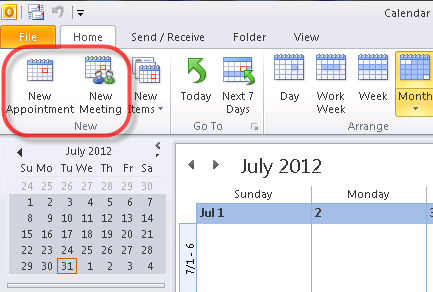Avast ay isang sikat na anti-virus software manufacturer na may mga app tulad ng AVAST Antivirus Pro at Avast Ultimate na nagsusumikap na protektahan ang iyong PC mula sa iba't ibang banta. Sa kasamaang palad, may ilang mga error na maaaring mangyari sa mga app na ito.
nakikita ng windows 10 ang bagong hard drive

Ang error na 'Hindi na-load ang UI' ay isa sa mga nakakadismaya na problemang ito. Nangyayari ito kapag nabigo ang software na i-load ang user interface para sa iyong Avast app. Maaaring mangyari ito sa maraming iba't ibang dahilan. Ang antivirus maaaring hindi pinagana ang software, o may nangyari sa panahon ng pag-update o pag-install.
Kapag lumitaw ang isyung ito, maaari kang makakita ng mensahe ng error gaya ng “ Nabigong mag-load ang UI. Ito ay talagang nakakahiya. Hindi tumutugon ang AV Service. 'o' Gumagana ang iyong proteksyon, ngunit ang UI ay nagkakaroon ng masamang araw. ” Depende sa kung aling mensahe ang matatanggap mo, maaaring nasa panganib ang iyong PC dahil hindi ma-load ng Avast ang mga kinakailangang file para protektahan ka.
Ano ang sanhi ng error na 'Nabigong mag-load ang Avast UI'?
Maaaring may iba't ibang dahilan para lumabas ang error na ito sa iyong device. Sa kabutihang palad, lahat ng mga ito ay maaaring ayusin sa pamamagitan ng ilang pag-troubleshoot! Pagkatapos suriin ang mga ulat ng user at help desk ng Avast, nalaman namin na ang pinakakaraniwang dahilan para sa error na 'Hindi na-load ang UI' sa mga Avast app ay:
- Maling configuration ng Windows Services
- Ang Avast ay bina-block ng isa pang third-party na app
- Isang kamakailan Nabigo ang Windows Update upang i-configure ang Avast
- Nawawala o sira ang mga file sa iyong Avast software
- Hindi tumatakbo sa iyong computer ang Mga Serbisyo ng Remote Access
Ang mga bagay na tulad nito ay maaaring maging sanhi ng Avast UI na hindi magsimula nang tama sa iyong makina. Kung mayroon kang problemang ito, narito kung paano mo ito ayusin!
Nabigong Mag-load ang Avast UI? 5 Paraan para Ayusin
- I-restart ang Remote Desktop Services. Ang Avast Antivirus ay nangangailangan ng Remote Desktop Services upang gumana sa Windows 10.
- I-restart ang Avast Antivirus Service.
- I-update o Ayusin ang Avast.
- Alisin at I-install muli ang Avast.
- I-update ang Windows 10.
Tingnan natin ang mga ito nang detalyado sa ibaba!
Nalutas: Nabigong mag-load ang UI sa mga Avast app
Narito ang lahat ng gumaganang solusyon upang malutas ang error na 'Hindi na-load ang UI.' Avast antivirus at mga programa sa seguridad sa internet.
Paraan 1. I-restart ang Avast application
Ang pinakamadaling bagay na magagawa mo ay i-restart lang ang iyong Avast app. Ito ay magsisimulang muli sa UI at maaaring magtagumpay sa paglo-load nito. Ang kailangan mo lang gawin ay ganap na lumabas sa software na sumusunod sa mga tagubilin sa ibaba, at pagkatapos ay ilunsad itong muli.
- Mag-right-click sa isang walang laman na espasyo sa iyong taskbar at pumili Task manager mula sa menu ng konteksto.
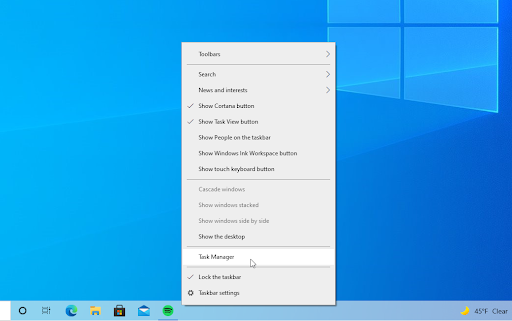
- Manatili sa Mga proseso tab. Mag-scroll pababa hanggang sa makita mo ang anumang mga proseso ng Avast sa aktibong listahan, at pagkatapos ay piliin ito sa pamamagitan ng pag-click dito nang isang beses.
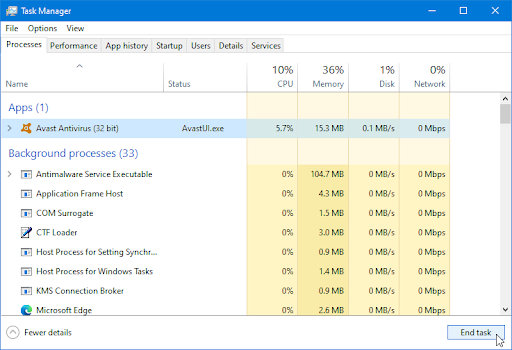
- Pagkatapos piliin ang proseso ng Avast na nagbibigay sa iyo ng error, mag-click sa Tapusin ang gawain pindutan. Ito ay ganap na huminto sa proseso. Siguraduhing ulitin ang mga hakbang na ito para sa lahat ng tumatakbong proseso ng Minecraft.
- Pagkatapos wakasan ang lahat ng proseso ng Avast, subukang ilunsad muli ang application at tingnan kung matagumpay na mai-load ang UI.
Paraan 2. Paganahin ang Remote Desktop Services sa Windows
Sa Windows 10, ang mga Avast app ay hindi maaaring gumana maliban kung ang Remote Desktop Services ay na-configure na tumakbo. Kung hindi pinagana ng iyong computer ang serbisyong ito sa startup at hindi mo alam kung paano ito awtomatikong sisimulan, pagkatapos ay magbasa nang maaga!
- pindutin ang Windows + R mga key sa iyong keyboard. Ilalabas nito ang Run utility. Mag-type in serbisyo.msc at i-click ang OK pindutan. Ilulunsad nito ang window ng Mga Serbisyo, na maaaring tumagal ng ilang segundo upang ganap na ma-load.
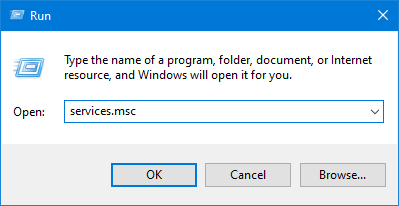
- Mag-right-click sa Mga Serbisyo sa Remote Desktop serbisyo, at pagkatapos ay pumili Ari-arian mula sa menu ng konteksto.
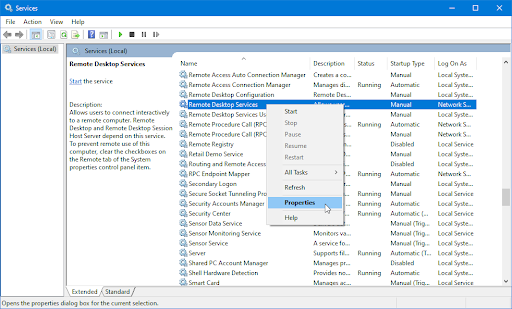
- Mag-click sa anumang opsyon na napili sa tabi ng seksyong Uri ng Startup. Mula sa drop-down na menu, siguraduhin na Awtomatiko ay pinili.
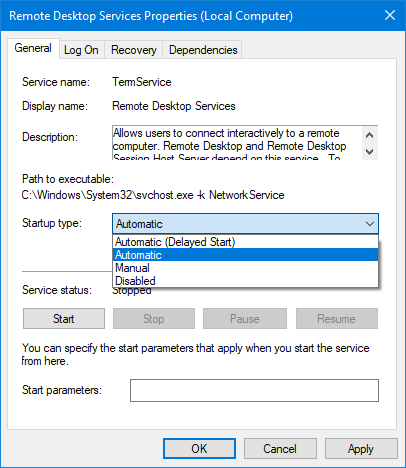
- Kung hindi tumatakbo ang serbisyo, makikita mo ang text na 'Status ng serbisyo: Huminto' na ipinapakita sa window na ito. Mag-click sa Magsimula pindutan upang matiyak na ito ay tumatakbo. Hintaying matagumpay na magsimula ang serbisyo.
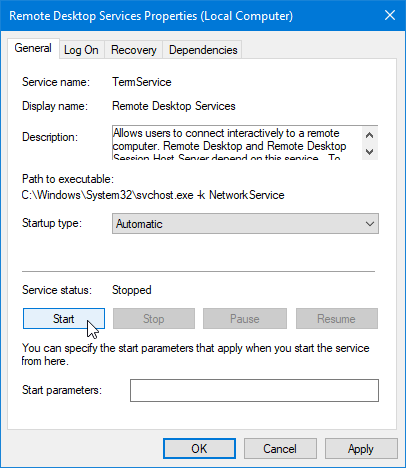
- Kapag tapos ka nang i-configure ang serbisyo, mag-click sa Mag-apply button, at pagkatapos ay lumabas sa pamamagitan ng pag-click OK . Dapat kang bumalik sa listahan ng mga serbisyo. Isara ang window ng Mga Serbisyo at subukang buksan muli ang iyong Avast application.
Paraan 3. I-update ang iyong Avast software
Maraming beses, maaaring ayusin ng simpleng pag-update ng app ang error na ito. Sa kabutihang palad, madali mong mai-update ang mga Avast app nang hindi kinakailangang muling i-download ang app — na isa ring opsyon, kung hindi mo ma-access ang interface. Narito kung paano i-update ang Avast Antivirus, at iba pang mga Avast application na nag-aalok ng mga update sa mga user:
- pindutin ang Windows + X key nang sabay-sabay, at pagkatapos ay piliin Mga App at Tampok mula sa menu ng konteksto.
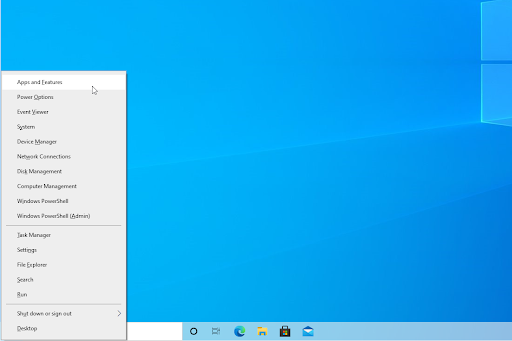
- Hanapin Avast Antivirus , o anumang iba pang Avast app na nagbibigay sa iyo ng error sa UI failure, at pagkatapos ay i-click ito. Mula sa mga magagamit na opsyon, mag-click sa I-uninstall pindutan.

- I-click ang Update button at hintayin ang software na maghanap at mag-download ng anumang mga bagong update. Awtomatiko nitong mai-install ang pinakabagong bersyon, na maaaring tumagal ng ilang minuto depende sa iyong configuration.

- Kapag kumpleto na ang proseso ng pag-aayos, subukang ilunsad ang Avast app na nagkakaroon ka ng mga isyu.

Posible na ang pag-update ng iyong Avast software sa ganitong paraan ay nag-aayos ng anumang mga sira o nawawalang mga file sa pag-install, na nagpapanumbalik sa UI. Gayunpaman, kung nakakaranas ka pa rin ng parehong problema, magpatuloy sa pagbabasa!
Paraan 4. Ayusin ang mga sirang program file
Kung ang simpleng pag-update ng iyong Avast software ay hindi sapat upang malutas ang problema sa UI, maaari mong subukang ayusin ito. Mabilis at madali ang prosesong ito, at ganap na awtomatiko ng katulong sa pag-install ng Avast!
- pindutin ang Windows + X key nang sabay-sabay, at pagkatapos ay piliin Mga App at Tampok mula sa menu ng konteksto.
- Hanapin Avast Antivirus , o anumang iba pang Avast app na nagbibigay sa iyo ng error sa pagkabigo sa UI, at pagkatapos ay i-click ito. Mula sa mga magagamit na opsyon, mag-click sa I-uninstall pindutan.
- I-click ang Pagkukumpuni button upang simulan ang proseso ng pagkumpuni ng iyong Avast software.

- Maaaring lumabas ang isang alerto sa pahintulot sa screen. I-click Oo upang simulan ang proseso ng pagkumpuni ng iyong Avast application.
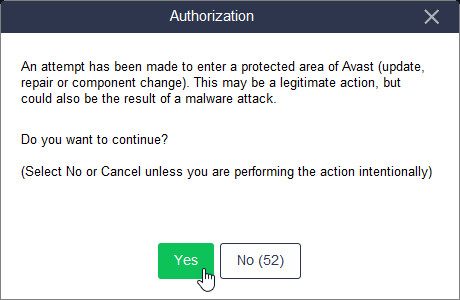
- Maghintay para matapos ang proseso ng pag-aayos. Dapat mong makita ang mensahe ' Matagumpay na na-update ang produkto. ” pag katapos mong ayusin.
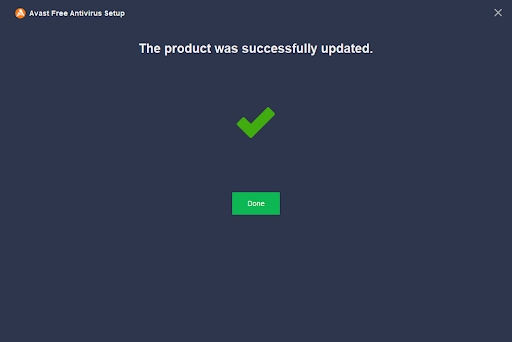
- Pagkatapos ng pag-aayos, i-click ang Tapos na at subukang ilunsad muli ang Avast application. Posibleng hindi mo na makikita ang UI failed error.
Paraan 5. I-uninstall ang iba pang antivirus software
Wala pa ring swerte? Huwag sumuko! May isa pang bagay na maaari mong subukan. Kung mayroon kang iba pang mga antivirus application sa iyong computer, maliban sa Windows Defender, maaari kang magkaroon ng mga salungatan. Ang mga salungatan na ito ay maaaring maging sanhi ng hindi pag-load ng Avast UI, dahil maaari itong ma-block ng isa pang antivirus software.
Kung ia-uninstall mo ang lahat ng iba pang mga third-party na antivirus, posibleng magsimulang gumana ang Avast kasama ng user interface nito.
- pindutin ang Windows + X key nang sabay-sabay, at pagkatapos ay piliin Mga App at Tampok mula sa menu ng konteksto.
- Mag-scroll sa iyong listahan ng app hanggang sa makakita ka ng isa pang third-party na antivirus application. Kapag nakakita ka ng isa, piliin ito at pagkatapos ay i-click I-uninstall > I-uninstall .
- Maraming mga solusyon sa antivirus ang may sariling uninstaller. Sundin ang anumang mga tagubilin sa screen upang ganap na alisin ang app mula sa iyong device, kabilang ang anumang mga file ng configuration ng user at natitirang data.
- Pagkatapos i-uninstall ang lahat ng iba pang antivirus application, i-restart ang iyong computer at subukang gamitin muli ang Avast.
Mga huling pag-iisip
Umaasa kami na naresolba mo ang error na 'Hindi na-load ang UI' sa mga Avast application gamit ang aming mga step-by-step na gabay. Kung hindi, inirerekomenda naming makipag-ugnayan sa Avast Support para sa tulong sa pag-troubleshoot ng iyong isyu sa kanilang pagtatapos. Samantala, huwag kalimutan na maraming iba pang mga artikulo sa tungkol sa mga tech na paksa na maaaring interesado ka!
Ang aming koponan ng mga eksperto ay palaging magagamit upang sagutin ang anumang mga katanungan o alalahanin! Makipag-ugnayan sa amin sa pamamagitan ng email, live chat, at telepono ang bawat araw ng linggo.
Kumuha ng maagang pag-access sa aming mga post sa blog, promosyon, at discount code kapag nag-subscribe ka sa aming newsletter! Makukuha mo ang pinakamagandang presyo sa lahat ng produkto na aming inaalok . Gusto ng higit pang mga artikulo mula sa amin? Tingnan ang aming blog page para sa higit pang mga tech na artikulo na regular na ina-update!
Inirerekomendang mga artikulo
» Avast Slowing Down Computer (Fixed)
» Paano Ayusin ang Antimalware Service Executable (MsMpEng) High CPU Usage
» Ayusin ang 'May Nangyari at Hindi Ma-install ang App na ito. (Error Code 0x800700AA”
Para sa higit pang mga artikulo, tingnan ang aming Blog at Help Center !
paano ko ibabalik ang dami ng icon sa taskbar